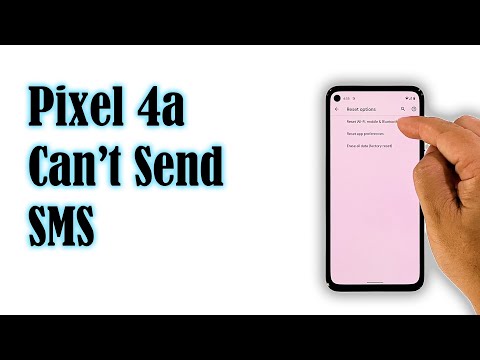
Conţinut
- De ce Google Pixel 2 XL nu trimite mesaje text sau SMS?
- Soluții și soluții potențiale pentru rezolvarea problemelor SMS
Este prea ciudat ca dispozitivele puternice, cum ar fi noul smartphone Google Pixel 2 XL, să vă provoace probleme atunci când utilizați funcții de bază, cum ar fi textul. Cu toate acestea, este posibil și inevitabil în rândul smartphone-urilor, indiferent de branding și platformă. Așadar, nu vă mirați dacă nu veți putea trimite un mesaj text pe telefonul dvs. Google în orice moment mai târziu, deoarece se poate întâmpla.
De fapt, probabil că citiți acest lucru acum, deoarece aveți deja și încercați să găsiți modalități de a rezolva problema. Dacă este așa, vă vom primi înapoi. Această postare conține soluții potențiale și soluții alternative recomandate pentru a rezolva problemele de mesagerie text pe Google Pixel 2 XL, astfel încât să le puteți încerca oricând sunteți gata să depanați. Continuați să citiți pentru mai multe detalii.
Pentru utilizatorii care caută o soluție la o altă problemă, asigurați-vă că ați accesat pagina noastră de depanare Pixel 2 XL, deoarece am abordat deja unele dintre cele mai frecvente probleme cu acest telefon. Răsfoiți pagina pentru a găsi probleme care ar putea fi similare cu ale dvs. și nu ezitați să utilizați soluțiile sau soluțiile noastre alternative. Dacă mai aveți nevoie de ajutorul nostru după aceea, completați chestionarul nostru privind problemele Android și apăsați pe Trimiteți pentru a ne contacta.
De ce Google Pixel 2 XL nu trimite mesaje text sau SMS?
Înainte de a intra în soluții, să stabilim mai întâi cauzele posibile. Cauza principală ar putea fi în cadrul aplicației de mesagerie sau al dispozitivului în sine. Pe cât posibil, încercați să izolați problema sau să determinați în prealabil cauza principală. Acest lucru vă va ajuta să aflați care dintre soluțiile date este necesară. Pentru a vă ajuta să economisiți timp, iată un rezumat al tuturor cauzelor posibile la care să faceți referire.
Printre factorii obișnuiți care pot cauza probleme cu mesajele text sau SMS includ, dar nu se limitează la următorii:
- Numărul destinatarului introdus nu este valid.
- Probleme de rețea.
- Probleme cu cartela SIM.
- Aplicații greșește / erori software.
- Configurare incorectă a setărilor.
Există, de asemenea, unele cazuri în care este de vină un hardware defect, dar asta se întâmplă rar cu noile dispozitive puternice. Cu excepția cazului în care au existat cazuri anterioare de cădere sau expunere la lichide, care ar fi putut provoca daune fizice sau lichide la telefon.
Soluții și soluții potențiale pentru rezolvarea problemelor SMS
Având în vedere că cauza principală se află în cadrul software-ului, oricare dintre aceste soluții ulterioare ar trebui să poată rezolva problema. Asigurați-vă că creați un mesaj de test pentru a încerca să trimiteți după efectuarea fiecărei metode pentru a determina dacă problema a fost rezolvată sau nu. Dacă este necesar, treceți la următoarele soluții aplicabile.
Asigurați-vă că semnalul de rețea este bun. Verificați indicatorul de semnal de pe bara de stare. Dacă puterea semnalului este prea slabă, contactați furnizorul / operatorul de servicii de rețea pentru a verifica starea rețelei. Este necesar un semnal puternic și stabil pentru ca dispozitivul dvs. să efectueze funcții de mesaje text fără nicio eroare sau întârziere. Dacă rețeaua nu este disponibilă, va trebui mai întâi să vă ocupați de problemele de rețea. Odată ce s-a terminat, atunci ar trebui să puteți trimite sau primi mesaje text sau SMS așa cum s-a intenționat. De asemenea, luați în considerare verificarea stării contului dvs. Acest lucru vă va ajuta să eliminați problemele legate de cont din cauzele probabile. Unii operatori ar dezactiva temporar serviciile de ieșire, inclusiv mesaje text pentru conturile cu probleme nesoluționate. Deci, dacă credeți că sunteți de acord cu contul dvs., discutați cu furnizorul de servicii.
După ce ați examinat toate cerințele și ați aflat că niciuna dintre ele nu este vinovată, este posibil să rezolvați problema cu următoarele soluții.
Reporniți Google Pixel 2 XL (resetare soft)
O soluție simplă la problemele legate de software de pe dispozitivele mobile, inclusiv cele care afectează funcțiile de mesagerie text este resetarea sau repornirea soft. Este ca ceea ce faceți de obicei atunci când computerul dvs. se comportă greșit sau nu funcționează conform intenției din cauza unor erori minore și erori. Dacă nu ați făcut-o deja, reporniți telefonul. Pentru început, iată cum se face o resetare soft pe noul dvs. dispozitiv Google:
- Țineți apăsat butonul Putere buton situat în colțul din dreapta al dispozitivului.
- Atingeți Oprire.
Alternativ, puteți ține apăsat butonul Putere butonul timp de aproximativ 20 de secunde sau până când telefonul pornește. Această din urmă metodă este adesea utilizată pentru a reporni dispozitivele care nu răspund.
Scoateți și reintroduceți cartela SIM
Dacă nu puteți trimite SMS și vi se solicită un mesaj de eroare referitor la o cartelă SIM nevalidă sau la erori relevante, atunci este probabil o cartelă SIM defectă care cauzează problema. Pentru a exclude acest lucru de la posibilii vinovați, încercați să eliminați și apoi să reinstalați cartela SIM pe Google Pixel 2 XL. Iată modul corect de a face acest lucru:
- Opriți complet dispozitivul.
- Utilizați un instrument pentru extragere hârtie sau SIM, apoi împingeți-l ușor în deschiderea circulară de pe tava cartelei SIM.
- Când tava iese afară, scoateți cu atenție cartela SIM.
- Examinați cartela SIM pentru orice semne posibile de deteriorare, cum ar fi zgârieturi sau lovituri. Dacă nu există, introduceți-l din nou în tavă.
- Asigurați-vă că cartela SIM este bine fixată.
- Împingeți tava înapoi în fantă, apoi închideți-o.
Reporniți dispozitivul după ce ați securizat cartela SIM și tava pentru cartela SIM, apoi încercați să trimiteți din nou un mesaj text. Asigurați-vă că introduceți de data aceasta un număr de destinatar valid sau corect.
Ștergeți memoria cache și datele aplicației de mesagerie
Fișierele temporare pot afecta, de asemenea, funcția de mesagerie de pe dispozitivele mobile. Fișierele memorate în cache, în special în aplicația de mesagerie, sunt de obicei vinovați, mai ales dacă unele dintre ele sunt corupte. Ca remediu, puteți șterge memoria cache și datele aplicației, dacă este necesar. Iată cum:
- Atingeți Setări.
- Atingeți Aplicații și notificări.
- Atingeți Vedeți toate aplicațiile.
- Derulați și atingeți pentru a selecta Aplicație de mesagerie din care doriți să ștergeți memoria cache și datele.
- Atingeți Depozitare.
- Atingeți Ștergeți memoria cache sau Date clare.
Vă rugăm să rețineți că selectarea opțiunii pentru Date clare vă va șterge toate datele din aplicația de mesagerie, inclusiv conturile și parolele. Deci, luați în considerare aceste informații în prealabil. După ce ștergeți memoria cache și datele din aplicația de mesagerie, părăsiți aplicația, apoi reporniți dispozitivul.
Resetați setările de rețea pe Google Pixel 2 XL
Mesajele text implică și necesită funcții de rețea pe telefon. De aceea, dacă ceva nu merge bine în rețea, mesageria SMS ar putea deveni la fel de indisponibilă în acest moment. Problemele de rețea pot apărea atunci când unele setări sunt configurate incorect. Dar, deoarece identificarea erorii principale necesită, de obicei, mult efort pentru a săpa printr-un meniu de setări la altul, puteți face doar o resetare a setărilor de rețea. Iată cum:
- Atingeți Setări.
- Atingeți Sistem.
- Atingeți Resetați.
- Selectați Setări de rețea resetate din opțiunile date.
- Atingeți Reseteaza setarile.
- Dacă vi se solicită, introduceți parola dispozitivului, codul PIN sau modelul pentru securitate.
- Atingeți Reseteaza setarile din nou pentru a confirma resetarea.
După resetare, dispozitivul dvs. va reporni singur. Dacă nu, reporniți-l, apoi încercați să vedeți dacă mesageria text funcționează deja corect.
Efectuați o resetare din fabrică pe Google Pixel 2 XL (resetare principală)
Aceasta este considerată ultima soluție, deoarece va șterge totul din stocarea dispozitivului. Este o soluție eficientă la problemele legate de software declanșate de erori complexe și erori la dispozitivele mobile. Dar având în vedere consecința pierderii de date, crearea unei copii de rezervă este foarte recomandată în prealabil. După ce totul este copiat și gata, urmați acești pași pentru a reseta telefonul la valorile implicite din fabrică și a elimina fiecare eroare existentă:
- Atingeți Setări.
- Atingeți Sistem.
- Atingeți Resetați.
- Selectați Resetarea datelor din fabrică din opțiunile date.
- Atingeți Resetați telefonul.
- Dacă vi se solicită, introduceți parola, codul PIN sau modelul dispozitivului pentru a continua.
- Atingeți Ștergeți totul a confirma.
Alternativ, puteți efectua o resetare din fabrică utilizând tastele hardware dacă metoda de mai sus nu este aplicabilă. Iată cum se face:
- Opriți complet dispozitivul.
- Țineți apăsat butonul Putere și Butoane de reducere a volumului simultan până la modul bootloader (reprezentat de un Android cu start pe el) apare. Eliberați ambele butoane simultan când vedeți această imagine.
- Folosește Butoane de volum pentru a evidenția sau a selecta Mod de recuperare din opțiunea dată.
- apasă pe Butonul de alimentare to confirmați selecția.
- Dispozitivul va clipi apoi scurt ecranul de pornire Google și apoi va reporni Mod de recuperare.
- Dacă vi se solicită o imagine a bot Android defect fără comandă pe ecran, țineți apăsat butonul Butonul de pornire, și apăsați tasta Buton de creștere a volumuluio singura data apoi eliberați Butonul de pornire.
- Selectați Șterge datele / setările din fabrică opțiune din Ecranul de recuperare Android. Folosește Butoane de volum pentru a selecta opțiunea.
- Selectați Da.
- Așteptați până la finalizarea procesului de resetare a datelor din fabrică. Poate dura câteva minute, în funcție de cantitatea de date care trebuie resetată.
- Selectați Restartati acum apoi așteptați ca dispozitivul să pornească complet.
În cele din urmă, continuați cu activarea și configurarea inițială. După ce totul este configurat, încercați să deschideți aplicația de mesagerie și apoi creați un SMS de test pe care să îl trimiteți.
Puteți opta să vă contactați operatorul pentru alte opțiuni dacă niciuna dintre metodele anterioare nu este capabilă să rezolve problema și dacă tot nu puteți trimite mesaje SMS sau SMS pe Google Pixel 2 XL. Dacă problema apare după instalarea unei actualizări de software, este probabil o eroare complexă care necesită o corecție oficială de remediere. În acest caz, contactați serviciul de asistență Google pentru a intensifica problema și pentru a le evalua cu atenție dacă acest lucru poate fi etichetat printre alte probleme post-actualizare care urmează să fie soluționate în următoarea lansare a actualizărilor. Și, de asemenea, puteți solicita asistență suplimentară în efectuarea depanării mai avansate folosind unele instrumente necesare la sfârșitul lor.
conecteaza-te cu noi
Suntem întotdeauna deschiși la problemele, întrebările și sugestiile dvs., așa că nu ezitați să ne contactați completând acest formular. Acesta este un serviciu gratuit pe care îl oferim și nu vă vom percepe niciun ban pentru asta. Vă rugăm să rețineți că primim sute de e-mailuri în fiecare zi și este imposibil să răspundem la fiecare dintre ele. Dar fiți siguri că citim fiecare mesaj pe care îl primim. Pentru cei pe care i-am ajutat, vă rugăm să răspândiți mesajul împărtășind postările noastre prietenilor dvs. sau pur și simplu să vă placă pagina noastră de Facebook și Google+ sau urmăriți-ne pe Twitter.


